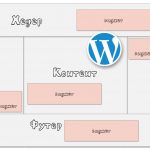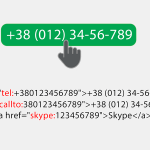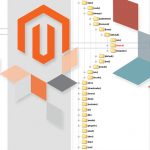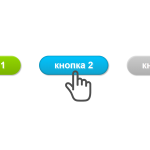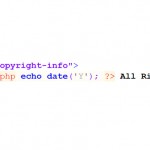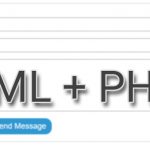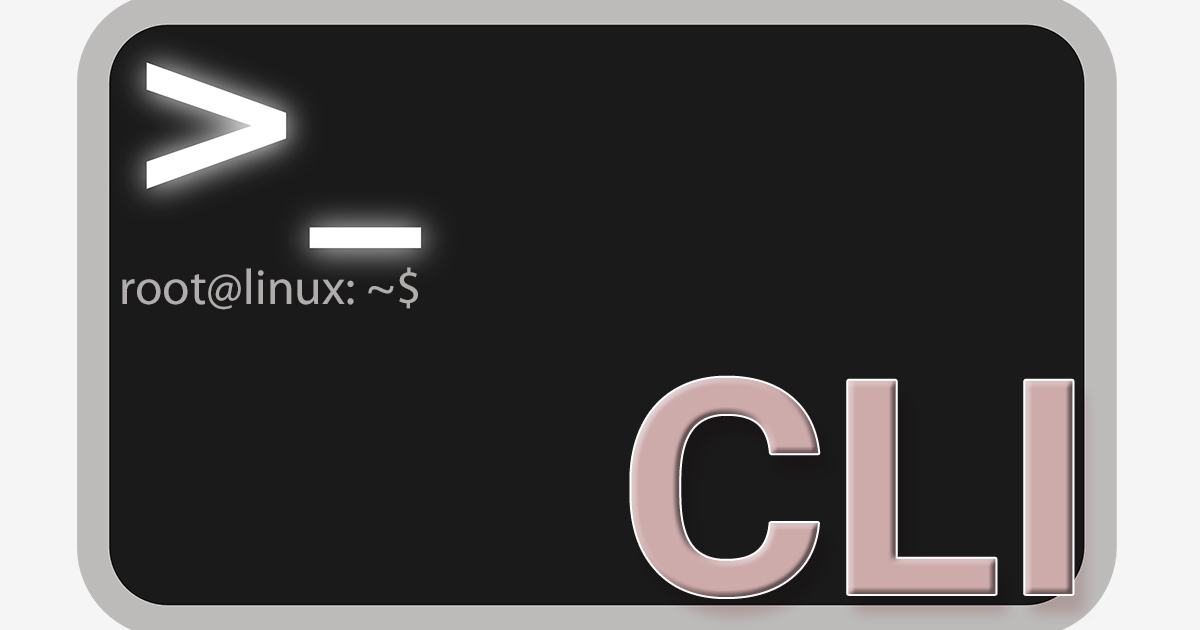
Интерфейс командной строки (CLI): Ваш ключ к эффективности и автоматизации
В современном цифровом мире мы привыкли к ярким иконкам, интуитивно визуальным окнам и удобным меню. Это графический пользовательский интерфейс (GUI), который сделал компьютеры доступными для миллионов. Но в арсенале каждого продвинутого пользователя, системного администратора и разработчика есть другой, гораздо более мощный инструмент — интерфейс командной строки (CLI).
На первый взгляд, черный экран с мерцающим курсором может показаться устаревшим и сложным. Однако именно он открывает доступ к чрезвычайным возможностям, скорости и гибкости. Эта практическая статья раскроет суть CLI, его ключевые преимущества и покажет, почему изучение этого инструмента является одной из лучших инвестиций в ваши технические навыки.
Что такое Интерфейс Командной Строки (CLI)?
Интерфейс командной строки (CLI), также известный как консоль или терминал, — это
текстовый способ взаимодействия с компьютером
Вместо того, чтобы щелкнуть мышью по иконкам, вы вводите текстовые команды, выполняемые компьютером напрямую.
Представьте, что вы даете четкие письменные инструкции своему помощнику, и он их мгновенно выполняет. Это и есть принцип работы CLI. Каждая команда – это конкретная задача: создать файл, скопировать папку, подключиться к серверу или запустить сложный скрипт. Это прямой диалог с операционной системой без визуальных посредников.
CLI против GUI: В чем ключевая разница? 🤔
Главный вопрос, возникающий у новичков: зачем нужен CLI, если есть удобный GUI? Ответ кроется в их фундаментальных отличиях и сферах применения.
| Характеристика | GUI (Графический пользовательский интерфейс) | CLI (Интерфейс командной строки) |
| Способ взаимодействия | Визуальный: иконки, окна, кнопки, меню | Текст: ввод команд и аргументов |
| Легкость изучения | ✅ Высокий (интуитивно понятный для начинающих) | 🔻 Низкая (требует запоминания команд) |
| Скорость работы | 🔻 Более медленная (требуется несколько кликов для одного действия) | ✅ Очень высокая (опытный пользователь выполняет действия мгновенно) |
| Потребление ресурсов | 🔻 Высокое (графика требует больше RAM и CPU) | ✅ Очень низкое (идеально для серверов и слабых ПК) |
| Гибкость | 🔻 Ограниченная функционалом, заложенным разработчиком | ✅ Максимальная (доступ ко всем возможностям системы) |
| Автоматизация | 🔻 Сложная или невозможная | ✅ Легкая (команды можно объединять в скрипты) |
| Основное преимущество | Наглядность и простота | Мощность, скорость и контроль |
Простой пример: Чтобы создать 10 папок в GUI, вам придется 10 раз щелкнуть правой кнопкой мыши, выбрать «Создать папку» и ввести название. В CLI для этого достаточно одной команды: mkdir папка_{1..10}. Разница в эффективности очевидна.
Почему следует изучить CLI? Основные преимущества 🚀
Инвестиции времени в исследование командной строки окупаются сторицей. Вот главные причины, почему этот навык критически важен.
Преимущество 1. Скорость и эффективность
Набрав команду, вы выполняете действие гораздо быстрее, чем перемещая курсор по экрану и отыскивая нужный пункт меню. Для профессионалов, выполняющих десятки операций в час, это огромная экономия времени.
Преимущество 2. Автоматизация и Скрипты
Это самое мощное преимущество CLI. Вы можете объединять команды в последовательности — скрипты. Скрипт может автоматически выполнять рутинные задания:
- Создавать резервные копии файлов каждую ночь.
- Обрабатывать тысячи фотографий, изменяя их размер.
- Развертывать программное обеспечение на сервере.
- Собирать данные с веб-сайтов.
Один раз написанный скрипт будет работать за вас годами, выполняя сложную работу в считанные секунды.
Преимущество 3. Мощность и полный контроль
Многие системные настройки и продвинутые функции просто не имеют графического аналога. Через интерфейс командной строки вы получаете полный контроль над операционной системой, можете тонко настраивать сеть, управлять процессами и доступами.
Преимущество 4. Незаменимый инструмент для разработчиков и IT-специалистов
В современном мире разработки программного обеспечения и системного администрирования без CLI невозможно обойтись. Такие инструменты, как:
- Git (система контроля версий)
- Docker (контейнеризация)
- npm, pip, Maven (менеджеры пакетов)
- SSH (удаленный доступ к серверам)
… работают преимущественно через командную строку. Владение CLI — это требование для большинства IT-профессий.
Практическое знакомство с командной строкой: Первые шаги
Теория – это хорошо, но перейдем к практике. Открыть терминал очень просто:
- Windows: Нажмите
Win+R, введитеcmdилиpowershellи нажмите Enter. - macOS: Зайдите в Программы -> Утилиты -> Терминал или найдите
Terminalчерез Spotlight. - Linux: Обычно доступен по комбинации
Ctrl+Alt+Tили в меню приложений.
Базовые команды CLI, которые должен знать каждый
Вот несколько фундаментальных команд, которые одинаково (или очень похоже) работают в большинстве систем.
pwd(Print Working Directory) — показать текущую папку, в которой вы находитесь.ls(List) — отображение списка файлов и папок в текущей директории. (В Windows аналог —dir).cd [имя_папки](Change Directory) — перейти в другую папку. Например,cd Documents.cd ..— вернуться на один уровень вверх.mkdir [имя_папки](Make Directory) — создание новой папки. Например,mkdir MyProject.touch [имя_файла](в macOS/Linux) — создать пустой файл. Например,touch notes.txt. (В Windows можно использоватьecho. > notes.txt).cp [источник] [пункт_назначения](Copy) — скопировать файл или папку.mv [источник] [пункт_назначения](Move) — переместить или переименовать файл/папку.rm [имя_файла](Remove) — удалить файл. (Осторожно, это действие необратимо!)
Пример простой сессии в командной строке:
- Откройте терминал.
- Создайте папку для тренировок:
mkdir test_project - Перейдите в нее:
cd test_project - Создайте в ней файл:
touch report.txt - Проверьте, создан ли файл:
ls - Вернитесь назад:
cd ..
Поздравляем, вы только что выполнили базовые операции через CLI!
Вместо вывода
Интерфейс командной строки — это не пережиток прошлого, а очень мощный, гибкий и эффективный инструмент. Он не заменяет графический интерфейс, а дополняет его, открывая новые горизонты для автоматизации, контроля и скорости работы.
Изучение CLI может показаться сложным в начале, но последовательное освоение базовых команд быстро превращает первоначальный страх в чувство полного контроля над своей цифровой средой. Не бойтесь экспериментировать, откройте свой терминал и начните путь к настоящему цифровому мастерству уже сегодня.